Skype for Business vo Windowse alebo Macu poskytuje skvelé možnosti online schôdze s najnovšími funkciami zvuku a videa, zdieľaním pracovnej plochy a jednoduchosťou používania.
Dôležité: Ak chcete používať Skype for Business, potrebujete konto Skype for Business alebo Lync – zvyčajne rovnaké meno používateľa a heslo, ktoré používate pri prihlasovaní v práci alebo škole.
Už máte všetko nastavené a ste pripravení začať? Pozrite si tému preskúmanie Skypu for Business alebo spojenie schôdze cez Skype for Business.

Prihláste sa do počítača
-
Kliknite na tlačidlo Prihlásiť sa.
-
Zadajte heslo.
-
Začiarknite políčko Uložiť moje heslo , ak chcete automaticky ukladať prihlasovacie údaje, alebo ak ho nechcete uložiť, nechajte políčko nezačiarknuté.
-
Znova kliknite na tlačidlo Prihlásiť sa a dokončite prihlásenie.
Odhlásenie v PC
-
Kliknite na šípku vedľa ikony Zobraziť ponuku

-
Vyberte položku Súbor.
-
Vyberte položku odhlásiť sa.
Zatvorenie a opätovné otvorenie:
-
Ak chcete ponechať Skype for Business spustené, kliknite na

-
Ak chcete, aby bol program zálohovaný, vyhľadajte v počítači Skype for Business.
-
Alebo kliknite na ikonu aplikácie, ak ju chcete pripnúť na panel úloh.
Už máte všetko nastavené a ste pripravení začať? Pozrite si tému čo je nové v Skype for Business alebo sa pripája k schôdzi cez Skype for Business.
Prvý raz sa prihláste do Skype for Business pre Mac
-
V doku kliknite na ikonu Skype for Business (

-
Zadajte prihlasovaciu adresu (napríklad username@domain.com) a heslo a potom kliknite na položku Prihlásiťsa.
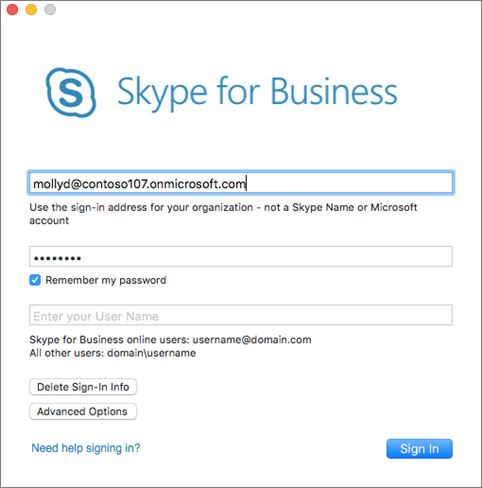
Tip: Ak heslo nechcete zadať pri každom prihlásení do Skype for Business pre Mac, začiarknite políčko Zapamätať si moje heslo .
Ak sa zobrazí výzva na zadanie mena používateľa a prihlasovacej adresy, kliknite na položku Rozšírené možnosti. Ak ste používateľom Skypu for Business online, použite username@domain.com. V opačnom prípade použite doména \ meno_pou žívateľaa potom kliknite na položku Prihlásiťsa.
-
Teraz ste pripravení začať používať Skype for Business pre Mac. Informácie o pripojení k schôdzi nájdete v téme Pridanie schôdze cez Skype for Business.
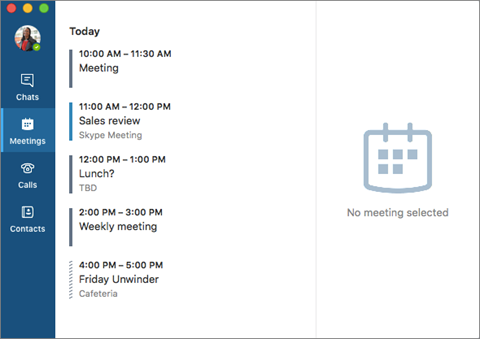
Odhlásenie z Skype for Business pre Mac
Na paneli s ponukami kliknite na položku Skype for Businessa potom kliknite na položku odhlásiť sa.
Keď sa odhlásite, nemôžete odosielať ani dostávať správy a vy sa zobrazíte offline iným ľuďom.











